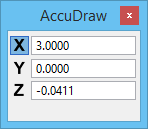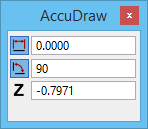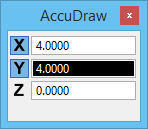Incidence d'AccuDraw sur certains outils
En règle générale, AccuDraw fonctionne de manière globale, mais il arrive parfois qu'il y ait une incidence particulière sur certains outils. En vous familiarisant avec AccuDraw, vous constaterez qu'il peut remplacer de nombreuses spécifications d'outils. La section suivante donne un aperçu de cette fonctionnalité.
L'outil Placer SmartLine a été conçu précisément afin d'exploiter les fonctionnalités d'AccuDraw.
AccuDraw et l'outil Placer cercle
Un outil aussi simple que Placer cercle peut tirer parti d'AccuDraw de nombreuses manières. Tout d'abord, lorsque vous placez un cercle, vous pouvez explicitement en déterminer le diamètre en activant la spécification d'outil Diamètre et en entrant une valeur. Cependant, lorsqu'AccuDraw est activé, vous pouvez effectuer cette opération avec une séquence clavier plus courte.
Lorsque vous avez placé l'origine du cercle, il vous suffit d'entrer la valeur du rayon. AccuDraw verrouille alors automatiquement le cercle à la valeur indiquée par le cercle dynamique verrouillé, et ce indépendamment du système de coordonnées actif.
Il est également facile de placer un second cercle de même rayon. Lorsque vous utilisez la fonction de distance précédente d'AccuDraw pour éloigner le pointeur du point de données centre, le cercle se verrouille temporairement sur le rayon précédent pour vous permettre d'entrer un deuxième point de données. Cette opération nécessite deux points de données pour tous les autres cercles à placer. Par conséquent, si vous placez de nombreux cercles de diamètre fixe, il est préférable d'utiliser la spécification d'outil Diamètre.
AccuDraw et l'outil Placer arc
AccuDraw peut simplifier le fonctionnement de l'outil Placer arc outil. En utilisant le plan de coordonnées polaires, vous pouvez facilement spécifier des longueurs radiales et des angles de balayage en entrant ces valeurs via AccuDraw.
Cet exemple montre de quelle manière l'orientation sensible au contexte d'AccuDraw permet de déterminer des spécifications d'angle incrémentiel, tout comme les rotations de vue ou autres permettent de définir un angle de balayage absolu.
AccuDraw et l'outil Placer ellipse
Lorsque vous placez une ellipse sans AccuDraw, vous spécifiez un centre, l'axe principal et le rayon, ainsi qu'un point de passage. Pour cela, vous pouvez sélectionner les différentes options dans la fenêtre de spécifications d'outils ou utiliser AccuDraw pour définir ces valeurs de manière plus conviviale.
Lorsque vous entrez le premier point de données, vous pouvez remarquer l'incidence d'AccuDraw. Le second point de données définit encore l'axe principal, mais vous pouvez maintenant utiliser la fenêtre AccuDraw pour préciser le rayon et l'angle : il vous suffit d'entrer leur valeur ou de les positionner de manière dynamique.
L'orientation du compas AccuDraw sur l'axe de l'ellipse en construction a pour effet de verrouiller automatiquement l'axe secondaire. Ainsi, il vous suffit d'entrer la valeur ou de positionner le pointeur et le point de données.
AccuDraw et l'outil Placer bloc
Vous pouvez utiliser Accudraw avec l'outil Placer bloc pour placer un bloc avec des cotes spécifiques et selon un angle spécifique.
La méthode Avec rotation permet d'utiliser le plan de dessin polaire pour préciser l'angle et la longueur X du bloc. Lorsque la base du bloc est définie, entrez un point de données. AccuDraw passe automatiquement en mode rectangulaire et oriente la boussole le long de cette base.
Avec la méthode Orthogonal, vous pouvez spécifier les longueurs X et Y du bloc puis placer le bloc en entrant un point de données.
AccuDraw et l'outil Placer SmartLine
L'outil Placer SmartLine permet d'insérer automatiquement une chaîne ou une forme complexe qui comporte un ensemble de segments et de sommets définis de manière dynamique. Cet outil a été conçu pour être utilisé avec AccuDraw. Les principaux avantages de l'utilisation d'Accudraw avec Placer SmartLine sont les suivants :
- L'origine du plan de dessin se déplace automatiquement à l'emplacement du nouveau sommet défini.
- Le plan de dessin effectue une rotation automatique pour s'aligner sur le segment défini, ce qui permet de définir facilement les segments perpendiculaires et tangents.
- Lorsque vous définissez un segment d'arc, le système de coordonnées du plan de dessin passe automatiquement en mode Polaire.
AccuDraw affecte la plupart des outils.
AccuDraw fonctionne même avec les outils les plus simples pour proposer des fonctionnalités supplémentaires ou un accès plus facile aux options par rapport à des opérations sans AccuDraw. AccuDraw affecte le fonctionnement de la plupart des outils MicroStation et peut même être associé à d'autres logiciels d'application.